- 公開日:
Amazon Echoをスピーカーとして使う方法
Echoは、クリアな高音/ダイナミックな中音/深みのある低音を演出できるスマートスピーカーです。
なかでもEchoデバイスが苦手としている高音は、他デバイスを寄せ付けないクオリティを誇っています。
本記事では、ハイスペックなEchoをスピーカーとして使用する方法を紹介していきます。
また、ステレオペアとして使用する方法を紹介している記事を載せているので、複数台お持ちの方はそちらもご確認ください。
Echoのスピーカースペック
Echoはスマートスピーカーの中でも、最高峰のスピーカーを兼ね備えています。スペックは以下のとおりです。
- 3.0インチウーファー
- 0.8ツイーター x 2
さらにEchoシリーズで唯一、オーディオの出入力が可能です。そのため、Echo自体をスピーカーとして使用できます。
テレビやPCに繋いで、音楽/映像コンテンツをプレミアムサウンドで楽しめます。
Echoシリーズ最高峰デバイスの価格を確認する場合は、以下のリンクをご確認ください。
PR

Echo (エコー) 第4世代 - スマートスピーカーwith Alexa - プレミアムサウンド&スマートホームハブ、トワイライトブルー
\Yahoo!プレミアム会員限定 最大50%OFFクーポン/Yahoo!ショッピングで価格を見る
Echoの接続方法2つ
Echoをスピーカーとして使用するには、以下2つの接続方法があります。
- AUXケーブルで接続する
- Bluetoothで接続する
それぞれの接続方法と、接続後に楽曲を再生してEchoをスピーカーとして使用する方法を紹介します。
AUXケーブルで接続する
AUXケーブルでEchoと他デバイスを接続する方法です。
他社からもスマートスピーカーが販売されていますが、AUXケーブルで接続できるデバイスはEchoシリーズのみです。
Echoと他デバイスをAUXケーブルにつないだ後は、Alexaアプリで設定変更すればEchoをスピーカーとして使用できます。
Echoをスピーカーとして使用するためのAUXケーブル価格は、以下のリンクでご確認ください。

Anker 3.5mm プレミアムオーディオケーブル (1.2m) AUXケーブル ヘッドホン、iPod、iPhone、iPad、ホームステレオ、カーステレオ スピーカー 他対応(ブラック)
\Yahoo!プレミアム会員限定 最大50%OFFクーポン/Yahoo!ショッピングで価格を見る
AUXケーブル接続でEchoをスピーカーとして使う方法
Echoをスピーカーとして使用するためのAlexaアプリ設定変更方法を紹介します。
作業時間:3分
Alexaアプリを起動する
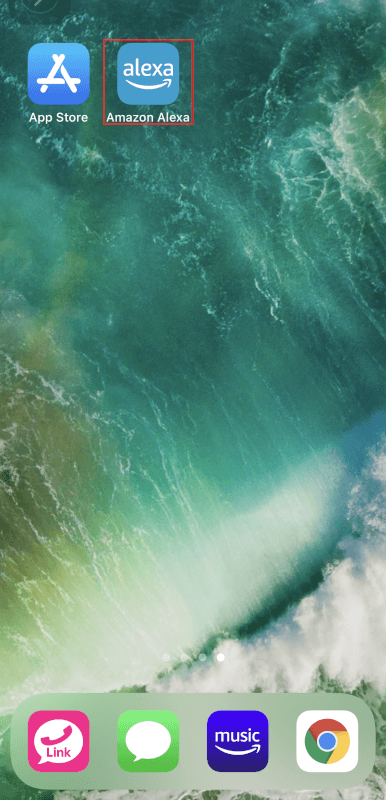
まず、Alexaアプリを起動します。
デバイス一覧をひらく
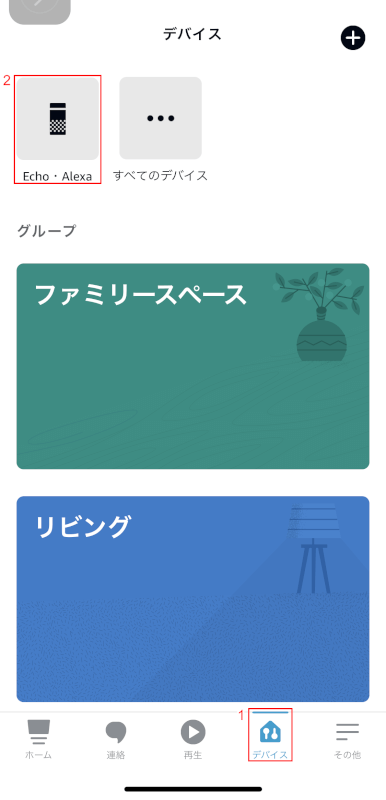
Alexaアプリが起動したら、下のメニューから①【デバイス】を押します、次に、②【Echo・Alexa】ボタンを押します。
デバイスを選択する
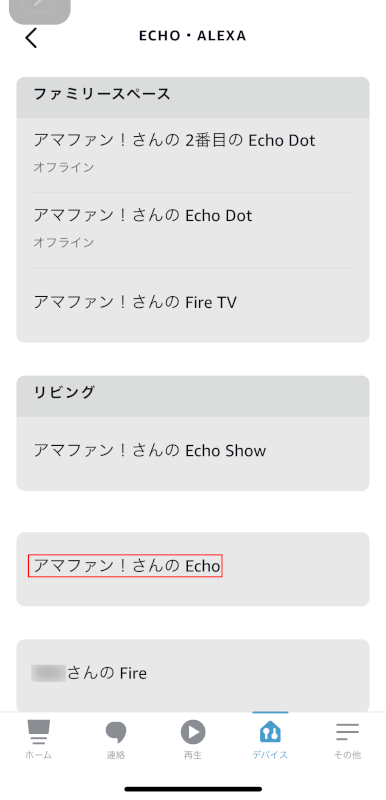
デバイス一覧の中から、【Echo】を選択してください。
設定へ進む
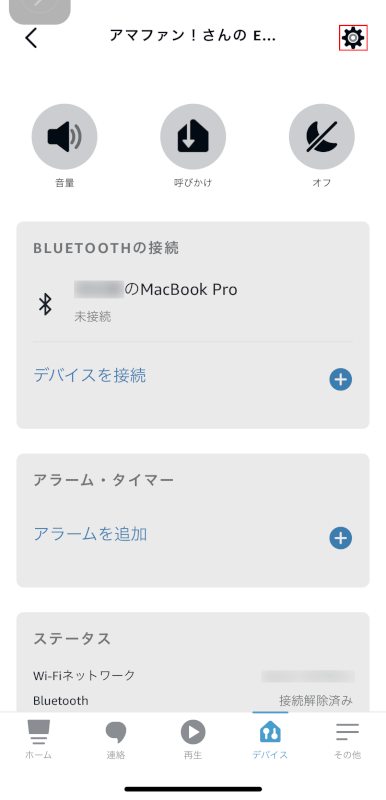
Echoのページになりました。右上の【歯車アイコン】を押します。
AUXケーブル接続を開く
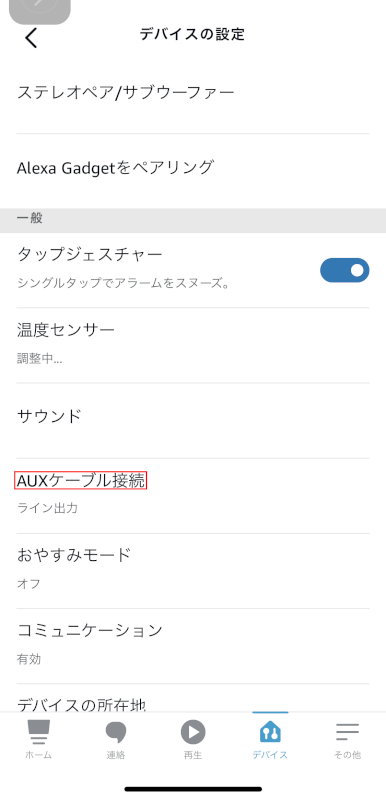
デバイスの設定ページになりました。設定項目の中から、【AUXケーブル接続】を押します。
ライン入力に変更する
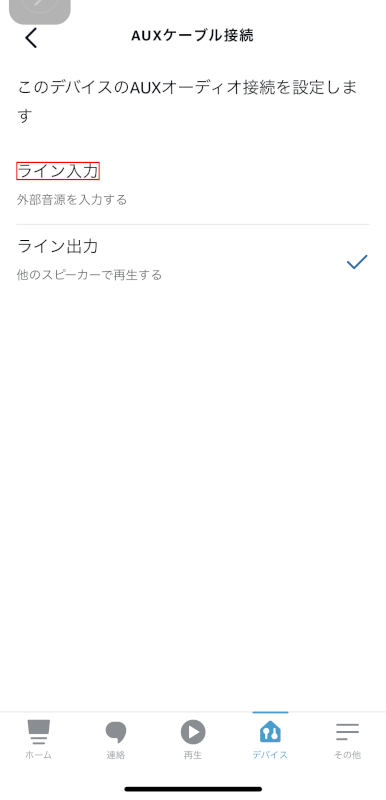
AUXケーブル接続の設定ページになりました。デフォルトでライン出力が設定されています。Echoをスピーカーとして使用するために、【ライン入力】を押します。
ライン入力が完了
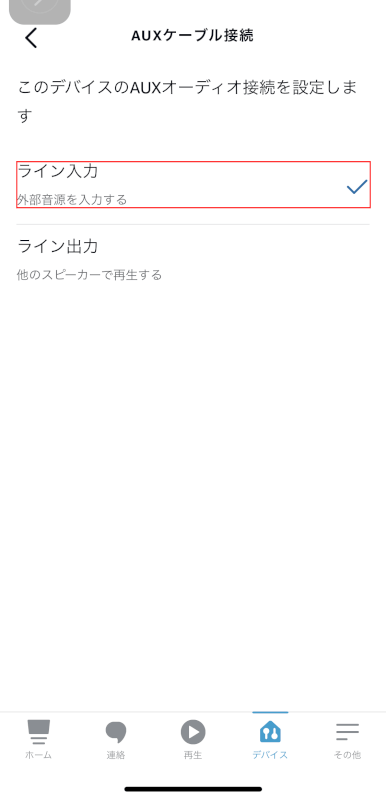
ライン入力にチェックがつけば設定完了です。この状態でEchoに繋いだ他デバイスで楽曲などを再生すると、Echoから音が再生されます。AUXケーブル接続でEchoをスピーカーとして使用する方法は以上です。
Bluetoothで接続する
Bluetoothで接続する場合、ケーブルなどの道具は不要なため見た目の美しさを保てます。
また、ケーブルで繋がないため置き場所にも困りません。
EchoシリーズのBluetooth接続方法は、デバイスの種類に関わらず一緒です。Bluetooth接続する方法は、以下の記事をご参考ください。
Bluetooth接続でEchoをスピーカーとして使用する方法
Bluetooth接続後は、特に設定などは不要です。
他デバイスで楽曲再生すると、自動的にEchoから再生されます。
AUXケーブル接続と異なり、他デバイスを動かしたい時などの利便性にも優れています。
Echoをステレオとして使用する方法
Echoシリーズは適用するデバイスが2台あれば、ステレオペアとして使用できます。
迫力や広がりのある音楽を楽しみたい方や映画鑑賞をよくする方におすすめの使い方です。
Echoデバイスをステレオペアにする方法は、以下の記事で紹介しています。

Echo Show 5 (エコーショー5) 第3世代 - スマートディスプレイ with Alexa、2メガピクセルカメラ付き、クラウドブルー
\Yahoo!プレミアム会員限定 最大50%OFFクーポン/Yahoo!ショッピングで価格を見る